Επιλύστε το Outlook 365 που δεν εκκινείται και παρουσιάζει σφάλματα
Αυτός ο οδηγός αντιμετώπισης προβλημάτων σας βοηθά με ένα κοινό πρόβλημα του Microsoft Outlook 365 όπου παρουσιάζει σφάλμα κατά την εκκίνηση.
Το σφάλμα 0x0003 σας εμποδίζει να χρησιμοποιήσετε το NVIDIA GeForce Experience; Εάν αντιμετωπίζετε αυτό το πρόβλημα, έχετε έρθει στο σωστό μέρος. Ας βουτήξουμε αμέσως και ας δούμε τι ενεργοποιεί αυτόν τον κωδικό σφάλματος και πώς μπορείτε να τον διορθώσετε.
Το σφάλμα NVIDIA GeForce Experience 0x0003 εμφανίζεται συνήθως όταν προσπαθείτε να ενημερώσετε τα προγράμματα οδήγησης για ένα παιχνίδι που κυκλοφόρησε πρόσφατα.
Ο τερματισμός όλων των διεργασιών NVIDIA που εκτελούνται στο παρασκήνιο μπορεί να λύσει αυτό το πρόβλημα. Εάν μία από αυτές τις διαδικασίες κολλήσει, μπορεί να μπλοκάρει και τις άλλες.
Εκκινήστε τη Διαχείριση εργασιών .
Στη συνέχεια, κάντε κλικ στην καρτέλα Διαδικασίες .
Κάντε δεξί κλικ στις ενεργές διεργασίες NVIDIA (μία προς μία).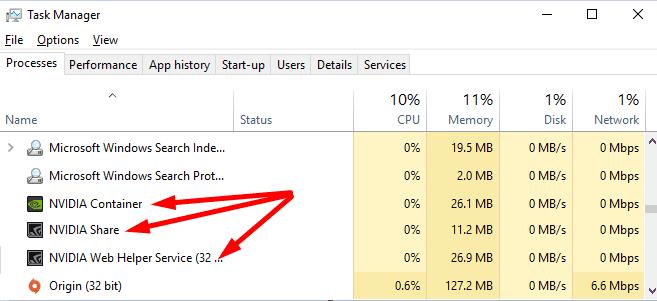
Στη συνέχεια, επιλέξτε Τέλος εργασίας .
Κάντε επανεκκίνηση του υπολογιστή σας και ελέγξτε εάν το σφάλμα 0x0003 έχει φύγει.
Δοκιμάστε να ενεργοποιήσετε και να επανεκκινήσετε όλες τις υπηρεσίες NVIDIA που αναφέρονται στην εφαρμογή Υπηρεσίες. Εάν υπάρχει κάποιο πρόβλημα με μια από τις υπηρεσίες, η επανεκκίνηση θα πρέπει να διορθώσει το πρόβλημα.
Πληκτρολογήστε "υπηρεσίες" στη γραμμή αναζήτησης των Windows.
Στη συνέχεια, κάντε διπλό κλικ στην εφαρμογή Υπηρεσίες για να την εκκινήσετε.
Κάντε κύλιση προς τα κάτω και εντοπίστε όλες τις υπηρεσίες Nvidia που είναι διαθέσιμες στον υπολογιστή σας.
Πρώτα, βεβαιωθείτε ότι η κατάστασή τους έχει οριστεί σε Εκτέλεση . Αυτό σημαίνει ότι οι αντίστοιχες υπηρεσίες εκτελούνται στη συσκευή σας.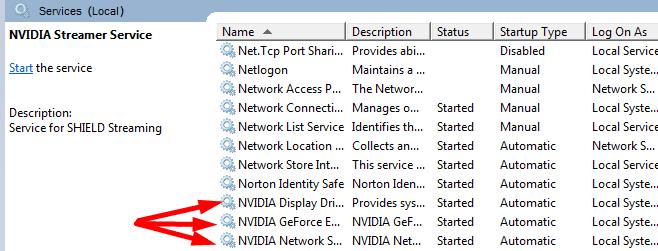
Κάντε δεξί κλικ σε κάθε υπηρεσία NVIDIA για να ανοίξετε το μενού περιβάλλοντος και επιλέξτε Ανανέωση .
Ελέγξτε εάν το σφάλμα 0x0003 παραμένει.
Άλλοι χρήστες έλυσαν αυτό το πρόβλημα ορίζοντας τον τύπο εκκίνησης για όλες τις υπηρεσίες NVIDIA σε Μη αυτόματη . Για να το κάνετε αυτό, κάντε δεξί κλικ στην υπηρεσία NVIDIA που διαθέτετε και επιλέξτε Ιδιότητες . Χρησιμοποιήστε το αναπτυσσόμενο μενού για να ορίσετε τον Τύπο εκκίνησης σε Μη αυτόματη .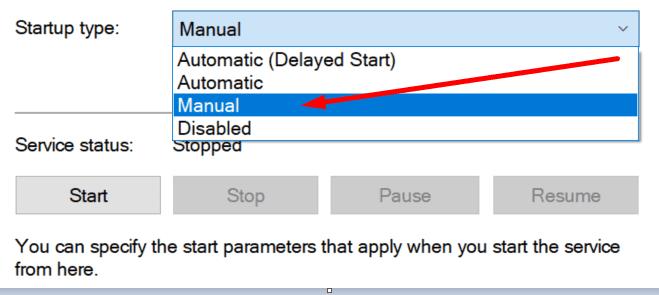
Εάν το κάνετε αυτό, έχετε υπόψη σας ότι πρέπει να ξεκινήσετε με μη αυτόματο τρόπο όλες αυτές τις υπηρεσίες μία προς μία.
Άλλα προγράμματα που εκτελούνται στο παρασκήνιο ενδέχεται να παρεμβαίνουν στην εφαρμογή GeForce Experience. Εκκινήστε ξανά τη Διαχείριση εργασιών και κλείστε όλα τα προγράμματα και τις διαδικασίες που δεν χρησιμοποιείτε ενεργά.
Για παράδειγμα, αν δεν χρειάζεστε τον Microsoft Edge ενώ παίζετε τα αγαπημένα σας παιχνίδια, απλώς κλείστε τη διαδικασία.
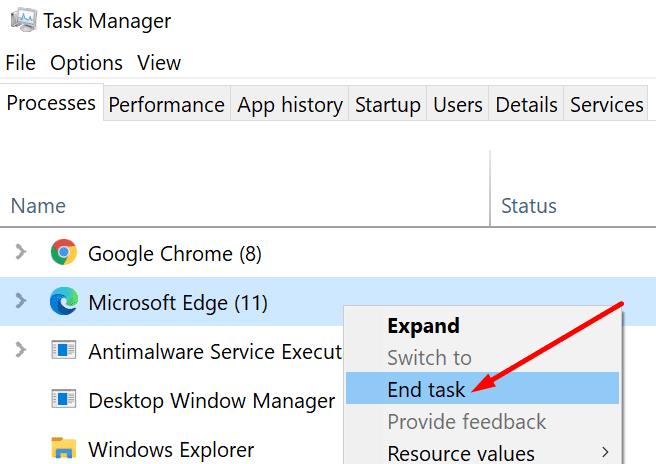
Το σφάλμα 0x0003 μπορεί να εμφανιστεί εάν εγκαταστήσατε αρχικά τη NVIDIA σε διαφορετική μονάδα δίσκου, αλλά στη συνέχεια αλλάξατε τη θέση της εφαρμογής. Για παράδειγμα, εγκαταστήσατε για πρώτη φορά τη NVIDIA στη μονάδα δίσκου C:. Στη συνέχεια, όμως, επεξεργαστήκατε το μητρώο σας και μετακινήσατε τη NVIDIA στη μονάδα δίσκου D:.
Την επόμενη φορά που θα ενημερώσετε το GeForce, ο υπολογιστής σας θα εγκαταστήσει όλα τα αρχεία Nvidia στη μονάδα D. Ωστόσο, η υπηρεσία NVIDIA Telemetry Container θα εξακολουθεί να αναφέρεται στη μονάδα δίσκου C: σας.
Για να διορθώσετε αυτό το πρόβλημα, πρέπει να κατευθύνετε το κοντέινερ στη σωστή μονάδα δίσκου. Μπορείτε είτε να επανεγκαταστήσετε τα πάντα είτε να τροποποιήσετε ξανά το Μητρώο σας.
Ή μπορείτε να χρησιμοποιήσετε μια μέθοδο που είναι ένας συνδυασμός αυτών των δύο προτάσεων.
Αρχικά, απεγκαταστήστε το Geforce.
Στη συνέχεια, εκκινήστε τον Επεξεργαστή Μητρώου και μεταβείτε στο HKEY_LOCAL_MACHINE\SOFTWARE\Microsoft\Windows\CurrentVersion.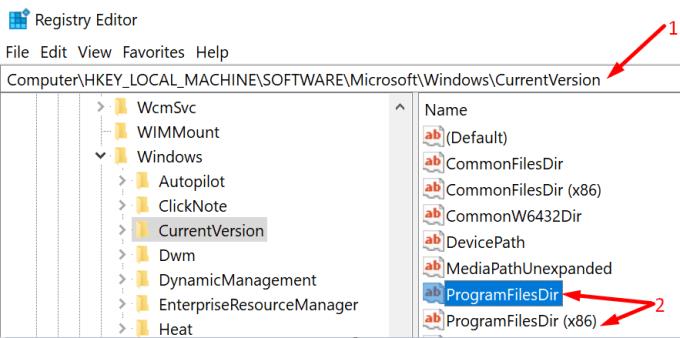
Επεξεργαστείτε το ProgramFilesDir έτσι ώστε να οδηγείτε από το D:\Program Files στο C:\Program Files .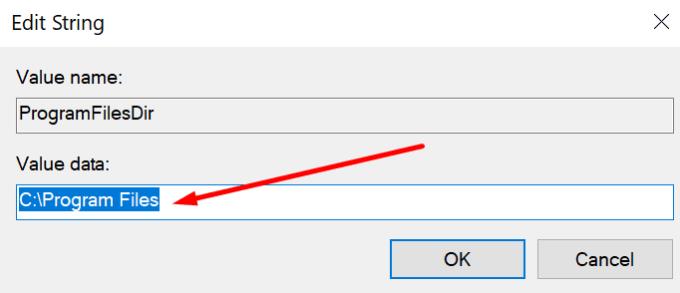
Κάντε το ίδιο για το φάκελο ProgramFilesDir (x86). Πρέπει να δείχνει από το D:\Program Files (x86) στο C:\Program Files (x86).
Επανεκκινήστε τον υπολογιστή σας και εγκαταστήστε ξανά το Geforce Experience στη μονάδα δίσκου C:.
Αυτός ο οδηγός αντιμετώπισης προβλημάτων σας βοηθά με ένα κοινό πρόβλημα του Microsoft Outlook 365 όπου παρουσιάζει σφάλμα κατά την εκκίνηση.
Τα προβλήματα με την μπλε οθόνη στο Android είναι σπάνια, αλλά απαιτούν συνήθως βήματα όπως η αφαίρεση της μπαταρίας και η επαναφορά εργοστασιακών ρυθμίσεων.
Ανακαλύψτε αποτελεσματικές λύσεις για να απαλλαγείτε από την ειδοποίηση ότι τα Windows 10 λείπουν σημαντικές ενημερώσεις. Ενημερώσεις & Αντιμετώπιση προβλημάτων.
Εάν δεν μπορείτε να βρείτε την αριθμομηχανή στον υπολογιστή σας, ακολουθούν γρήγορα και απλά βήματα για να διορθώσετε το πρόβλημα που λείπει στην αριθμομηχανή των Windows 10.
Εάν ο Microsoft Edge δεν εντοπίσει έγκυρο πιστοποιητικό ασφαλείας για την ιστοσελίδα που επισκέπτεστε, θα το αποκλείσει.
Ανακαλύψτε τι μπορεί να κάνει η ασφαλής λειτουργία Android και πώς μπορεί να βοηθήσει τη συσκευή σας Android να λειτουργεί σωστά.
Η συνεχής αποσύνδεση και επανασύνδεση του Skype υποδεικνύει ότι η σύνδεσή σας στο δίκτυο δεν είναι σταθερή ή ότι δεν έχετε αρκετό εύρος ζώνης.
Εάν το πρόγραμμα περιήγησής σας δεν μπορεί να δημιουργήσει σύνδεση με την εφαρμογή επιτραπέζιου υπολογιστή 1Password, ενημερώστε τον υπολογιστή σας, κλείστε το 1Password και επανεκκινήστε το μηχάνημά σας.
Εάν δεν μπορείτε να στείλετε φωτογραφίες, βίντεο ή άλλα αρχεία μέσω WhatsApp, η μορφή αρχείου ενδέχεται να μην υποστηρίζεται. Ή αυτό μπορεί να είναι ένα προσωρινό σφάλμα.
Εάν το 1Password δεν επαληθεύσει την υπογραφή κώδικα του Chromes, εκκαθαρίστε την προσωρινή μνήμη του προγράμματος περιήγησής σας και απενεργοποιήστε όλες τις επεκτάσεις του προγράμματος περιήγησής σας, εκτός από το 1Password.
Η κάμερα από τη συσκευή σας Android μπορεί να σταματήσει να λειτουργεί ανά πάσα στιγμή για διαφορετικούς λόγους. Δοκιμάστε αυτές τις χρήσιμες συμβουλές για να το διορθώσετε.
Εάν δεν μπορείτε να συνδεθείτε στο λογαριασμό σας στο QuickBooks, χρησιμοποιήστε έναν εναλλακτικό σύνδεσμο σύνδεσης. Στη συνέχεια, προσθέστε το QuickBooks ως αξιόπιστο ιστότοπο και ξεπλύνετε το DNS σας.
Δείτε πώς μπορείτε να επιταχύνετε τον υπολογιστή σας και επιτέλους να τον κάνετε ξανά γρήγορο. Λάβετε τις συμβουλές που χρειάζεστε για να διορθώσετε έναν αργό υπολογιστή.
Εάν το Gboard σταμάτησε να λειτουργεί τυχαία, κλείστε αναγκαστικά την εφαρμογή και επανεκκινήστε τη συσκευή σας Android. Βεβαιωθείτε ότι το Gboard έχει οριστεί ως το προεπιλεγμένο πληκτρολόγιό σας.
Εάν το 1Password δεν μπορεί να φτάσει στον διακομιστή, τροποποιήστε τις ρυθμίσεις του προγράμματος περιήγησής σας για να επιτρέψετε όλα τα cookie και ενημερώστε την έκδοση του προγράμματος περιήγησής σας.
Το Thunderbird μπορεί μερικές φορές να εμφανίσει ένα σφάλμα που λέει ότι η σύνδεση με τον διακομιστή email επαναφέρθηκε. Απενεργοποιήστε το πρόγραμμα προστασίας από ιούς για να διορθώσετε το πρόβλημα.
Για να διορθώσετε σφάλματα επεξεργασίας πολυμέσων στο Android, εκκαθαρίστε την προσωρινή μνήμη, ελέγξτε για ενημερώσεις, αφαιρέστε την κάρτα SD και ελέγξτε εάν το σφάλμα έχει φύγει.
Εάν χρησιμοποιείτε το OneNote για τον Ιστό, μπορείτε να εξαγάγετε και να εισαγάγετε μόνο τα αρχεία που είναι αποθηκευμένα στον προσωπικό σας λογαριασμό OneDrive.
Το Microsoft Photos ενδέχεται μερικές φορές να παγώσει και να διακοπεί κατά την εισαγωγή εικόνων από συσκευές iPhone. Η επισκευή της εφαρμογής θα πρέπει να βοηθήσει.
Υπάρχουν φορές που το Chrome δεν προσφέρει καμία εξήγηση για το γιατί απέτυχε η λήψη. Αλλά θα σας δείξουμε πώς να διορθώσετε το πρόβλημα.
Αν ψάχνετε μια αναζωογονητική εναλλακτική λύση στο παραδοσιακό πληκτρολόγιο οθόνης, το Samsung Galaxy S23 Ultra παρέχει μια εξαιρετική λύση. Με το
Σε αυτό το οδηγό, σας δείχνουμε πώς να αλλάξετε την προεπιλεγμένη ρύθμιση ζουμ στο Adobe Reader.
Σας δείχνουμε πώς να αλλάξετε το χρώμα επισήμανσης για κείμενο και πεδία κειμένου στο Adobe Reader με αυτόν τον βήμα προς βήμα οδηγό.
Ανακαλύψτε πώς να διορθώσετε τον κωδικό σφάλματος OneDrive 0x8004de88 ώστε να επαναφέρετε την αποθήκευση στο cloud.
Μάθετε πώς να λύσετε ένα κοινό πρόβλημα όπου η οθόνη αναβοσβήνει στον φυλλομετρητή ιστού Google Chrome.
Μέχρι στιγμής, δεν είναι δυνατή η απενεργοποίηση ανώνυμων ερωτήσεων στα Live Events του Microsoft Teams. Ακόμη και οι εγγεγραμμένοι χρήστες μπορούν να υποβάλουν ανώνυμες ερωτήσεις.
Εάν το LastPass αποτυγχάνει να συνδεθεί στους διακομιστές του, καθαρίστε την τοπική προσωρινή μνήμη, ενημερώστε το διαχειριστή κωδικών πρόσβασης και απενεργοποιήστε τις επεκτάσεις του προγράμματος περιήγησης σας.
Αναρωτιέστε πώς να ενσωματώσετε το ChatGPT στο Microsoft Word; Αυτός ο οδηγός σας δείχνει ακριβώς πώς να το κάνετε με το πρόσθετο ChatGPT for Word σε 3 εύκολα βήματα.
Χρειάζεστε να προγραμματίσετε επαναλαμβανόμενες συναντήσεις στο MS Teams με τα ίδια μέλη της ομάδας; Μάθετε πώς να ρυθμίσετε μια επαναλαμβανόμενη συνάντηση στο Teams.
Βρείτε εδώ τις λεπτομερείς οδηγίες για το πώς να αλλάξετε το User Agent String στον περιηγητή Apple Safari για MacOS.


























